如果我们是个人使用计算机,则系统的文件共享功就显得没有什么意义,我们可以关闭系统的文件共享向导。windows10 10102版系统如何关闭文件共享向导呢? 1、左键双击桌面“此电脑”; 2、在
如果我们是个人使用计算机,则系统的文件共享功就显得没有什么意义,我们可以关闭系统的文件共享向导。windows10 10102版系统如何关闭文件共享向导呢?
1、左键双击桌面“此电脑”;

2、在打开的资源管理器窗口,我们左键点击左上角的“文件”,在下拉菜单中左键点击:更改文件夹和搜索选项(O);(我们也可以点击文件右面的查看 - 选项来打开文件夹选项窗口)
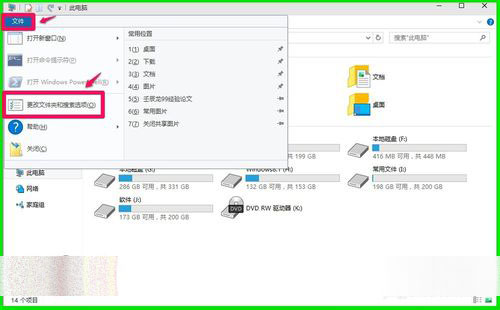
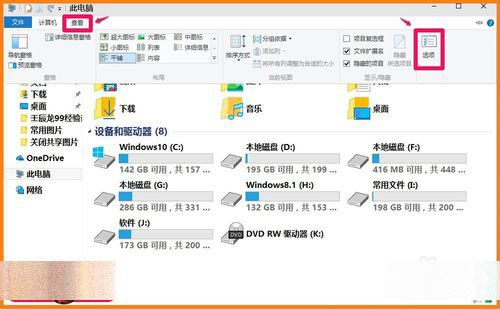
3、我们在打开的文件夹选项窗口,点击:查看;
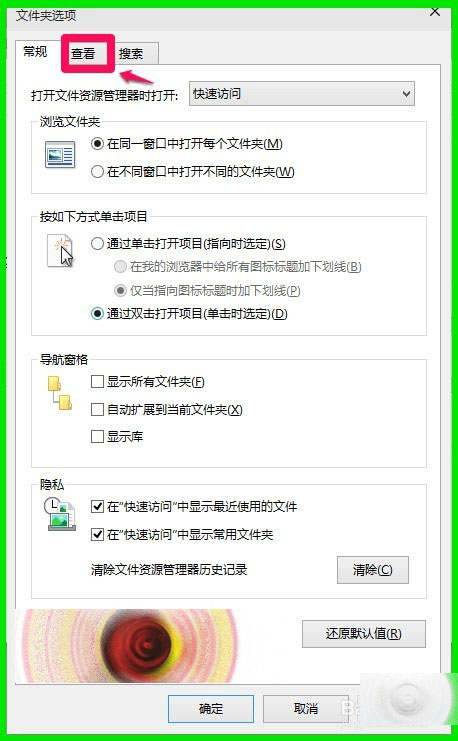
4、在文件夹选项的查看标签下,我们可见:文件和文件夹下的使用共享向导的复选框打了勾,这就说明系统使用了文件共享向导;
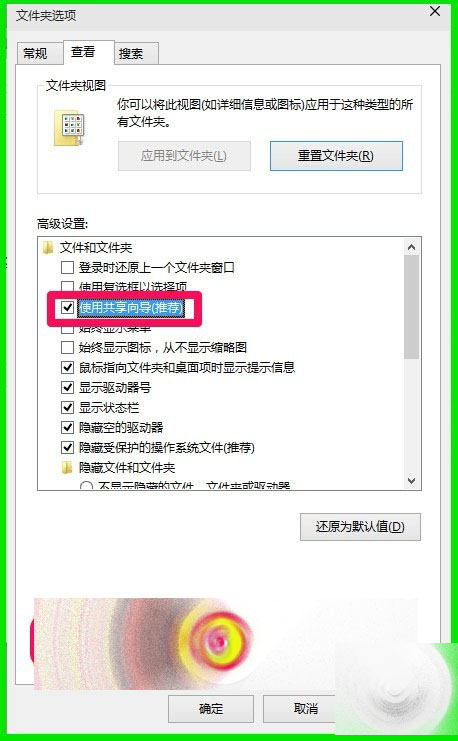
5、我们左键点击使用共享向导,去掉其前面复选框的勾,再点击:应用 - 确定。

6、通过上述操作,我们就关闭了Windows10-10102版系统的文件共享向导,供朋友们参考和使用。
--结束END--
本文标题: Win10 10102预览版怎么关闭文件共享向导?
本文链接: https://www.lsjlt.com/news/280252.html(转载时请注明来源链接)
有问题或投稿请发送至: 邮箱/279061341@qq.com QQ/279061341
下载Word文档到电脑,方便收藏和打印~
2024-03-01
2024-03-01
2024-03-01
2024-03-01
2024-03-01
2024-02-29
2024-02-29
2024-02-29
2024-02-29
2024-02-29
回答
回答
回答
回答
回答
回答
回答
回答
回答
回答
0